Sdílejte video z YouTube na Instagramu ve třech krocích
Vzhledem k různým rozlišením, oříznutím a délkám videa, které tyto dvě platformy vyžadují, může být obtížné dosáhnout správného vzhledu klipu na Instagramu a možná budete potřebovat hodně práce s přednastavením a parametry původního videa. Kdo na to má čas?
Existuje jednoduchý způsob, jak to obejít - který lze provést zcela online - a nezahrnuje to stahování jakýchkoli stinných aplikací nebo drahého softwaru. Zde je návod…
-
Přidejte své video
Přejděte na Clideo's Youtube to Instagram Converter (ano, funguje to přes váš webový prohlížeč!) a klepněte na tlačítko ‚Vybrat soubor‘.
Rozbalovací nabídka vám pomůže přidat video z Disku Google nebo Dropboxu, pokud tam máte uložené soubory. Vyberte svůj klip a začne se nahrávat do editoru.
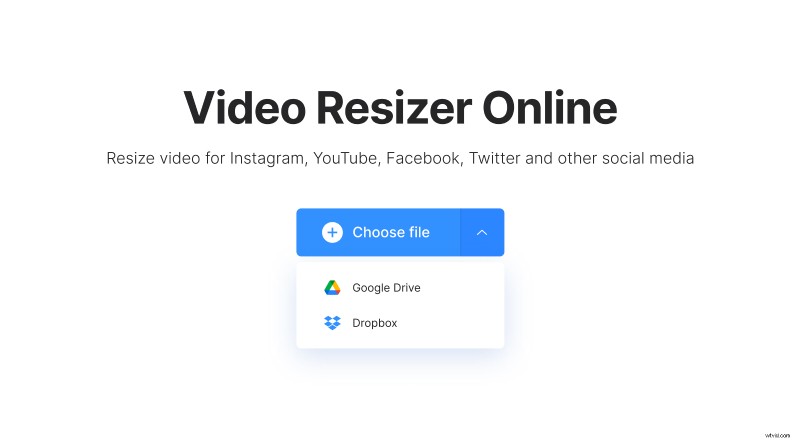
Vezměte prosím na vědomí, že tento nástroj podporuje všechna zařízení, ať už se jedná o váš počítač Mac nebo Windows, telefon iPhone nebo Android, stejně jako nejoblíbenější formáty videa. Umožňuje vám také upravovat soubory až do velikosti 500 MB, zcela zdarma.
-
Upravte a změňte velikost klipu
Jakmile se editor otevře, vyberte potřebnou předvolbu nebo zadejte vlastní rozměry pro změnu velikosti klipu. Pod nadpisem „Změnit velikost pro“ vyberte Instagram a typ příspěvku, pro který chcete naformátovat vaše video na YouTube. Nástroj jej odpovídajícím způsobem ořízne.
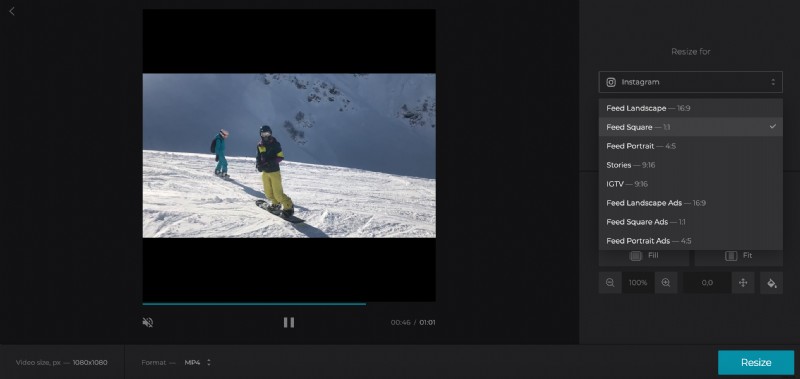
Mějte na paměti, že pro téměř všechny příspěvky a typy reklam na sociálních sítích jsou připraveny velikosti. Patří mezi ně Instagram Story a IGTV a také spousta dalších, pokud chcete přejít na jinou platformu sociálních médií, jako je Facebook, Snapchat a Twitter.
Dále upravte klip pomocí voličů zoomu a polohy, je-li to nutné.
Můžete si všimnout, že můžete převést standardní video na šířku (například hudební video) na portrét na výšku a naopak, ale můžete zjistit, že nahoře nebo dole zůstanou pruhy.
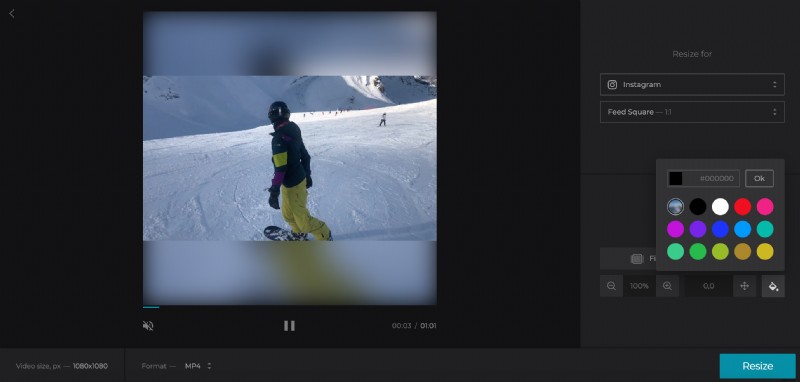
Chcete-li, aby vypadaly trochu atraktivněji, klikněte na ikonu 'paint bucket' v pravém dolním rohu nástrojů pro video a vyberte buď možnost Rozostření, přednastavenou plnou barvu, nebo jednu z vašich vlastních pomocí hexadecimálního kódu.
Pro dokončení klepněte na tlačítko „Změnit velikost“ v pravém dolním rohu.
-
Stáhněte si výsledek
Po zpracování bude váš nový film připraven ke zveřejnění na Instagramu. Před stažením do zařízení jej zobrazte v náhledu, abyste se ujistili, že je přesně tak, jak chcete, klepnutím na tlačítko „Stáhnout“.
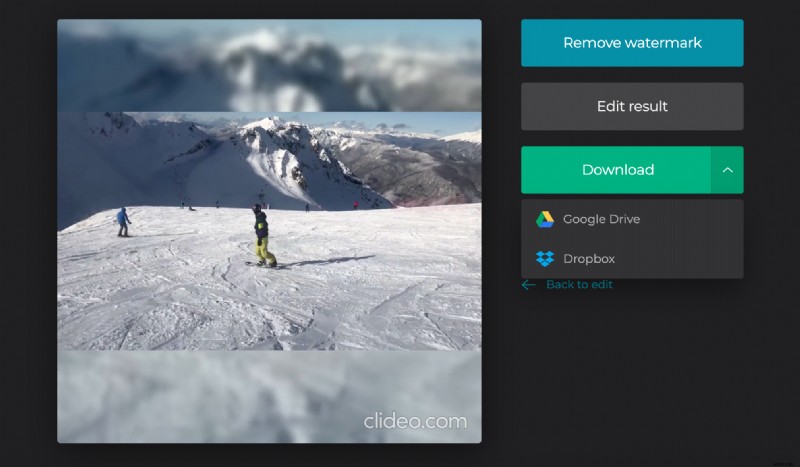
Pokud chcete, můžete jej uložit zpět do Dropboxu nebo na Disk Google, opět pomocí šipky dolů, která otevře rozbalovací nabídku.
Potřebujete provést nějaké změny? Jednoduše klikněte na možnost „Zpět k úpravám“ a dostanete se přímo zpět do editoru.
